Jak ponownie wyświetlić strzałki listy rozwijanej, które zniknęły w programie Excel?
W niektórych przypadkach strzałka listy rozwijanej znika w programie Excel, nawet jeśli klikniesz komórkę listy rozwijanej, co oznacza, że nie możesz wyświetlić listy rozwijanej, jeśli strzałka zniknie, jak pokazano poniżej. Ten artykuł da ci sztuczkę, która może wyświadczyć ci przysługę.
 Pokaż ponownie strzałkę znikającej listy rozwijanej z jedną zaznaczoną opcją
Pokaż ponownie strzałkę znikającej listy rozwijanej z jedną zaznaczoną opcją
W niektórych przypadkach strzałka listy rozwijanej znika, ponieważ opcja o nazwie Lista rozwijana w komórce nie jest zaznaczona.
1. Wybierz komórki listy rozwijanej i kliknij Dane > Walidacja danychna. Zobacz zrzut ekranu: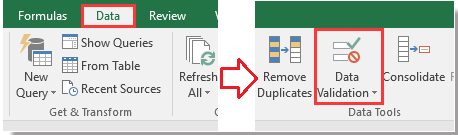
2. w Walidacja danych w zakładce Ustawienia przejdź do sprawdzenia Lista rozwijana w komórce opcja. Zobacz zrzut ekranu: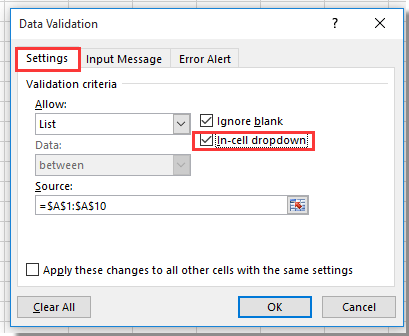
3. Zegar OK aby zamknąć okno dialogowe i możesz zobaczyć strzałkę rozwijanej listy.
Najlepsze narzędzia biurowe
Zwiększ swoje umiejętności Excela dzięki Kutools for Excel i doświadcz wydajności jak nigdy dotąd. Kutools dla programu Excel oferuje ponad 300 zaawansowanych funkcji zwiększających produktywność i oszczędzających czas. Kliknij tutaj, aby uzyskać funkcję, której najbardziej potrzebujesz...

Karta Office wprowadza interfejs z zakładkami do pakietu Office i znacznie ułatwia pracę
- Włącz edycję i czytanie na kartach w programach Word, Excel, PowerPoint, Publisher, Access, Visio i Project.
- Otwieraj i twórz wiele dokumentów w nowych kartach tego samego okna, a nie w nowych oknach.
- Zwiększa produktywność o 50% i redukuje setki kliknięć myszką każdego dnia!

